Windows下tomact5.5的安装步骤
1、运行Tomcat的安装文件,进入安装界面,点击“Next”按钮进入下一步;

2、阅读版权说明,点击“I Agree”按钮,继续安装;
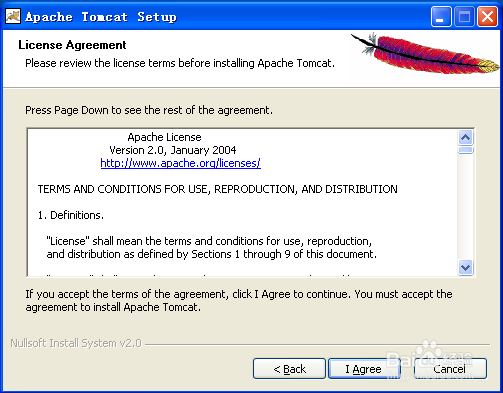
3、选择“Normal”,默认安装模式,点击“Next”按钮;
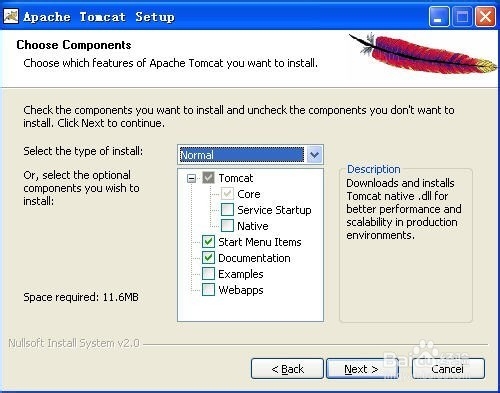
4、使用默认路径,点击“Next”按钮;
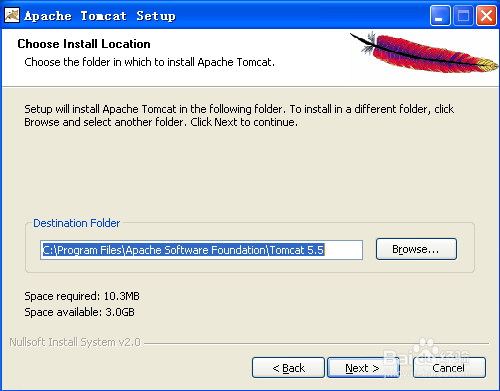
5、对Tomcat进行基本的配置,选择连接的端口号以及设置密码(用默认端口8080,密码设为“123456”);
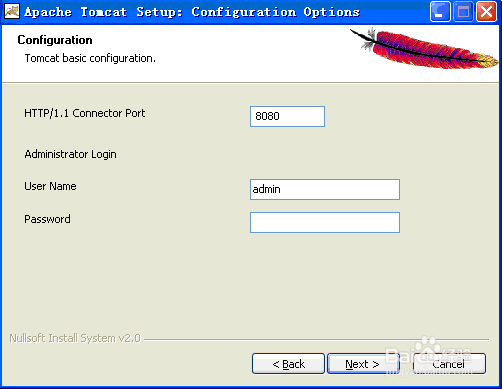
6、系统自动匹配到本机JRE的安装路径,确认无误后按Install开始安装;

7、“Run Apache Tomcat”和“Show Readme”都不勾选,点击“Finish”按钮,完成安装。
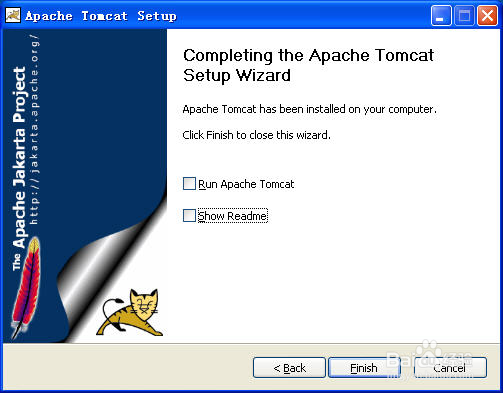
8、配置Tomcat:开始->程序->Apache Tomcat5.5->Configure Tomcat,选择Java选项,配置Initisal memory pool和Maxinum memory pool 值分别为512M和1024M,如图所示:
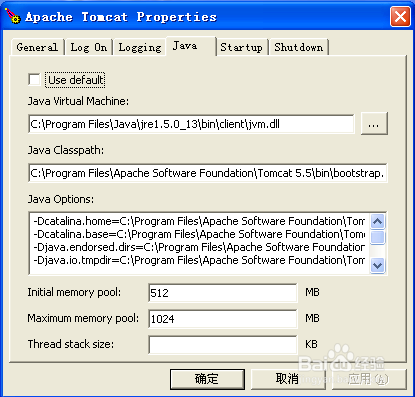
声明:本网站引用、摘录或转载内容仅供网站访问者交流或参考,不代表本站立场,如存在版权或非法内容,请联系站长删除,联系邮箱:site.kefu@qq.com。
阅读量:136
阅读量:172
阅读量:33
阅读量:53
阅读量:128